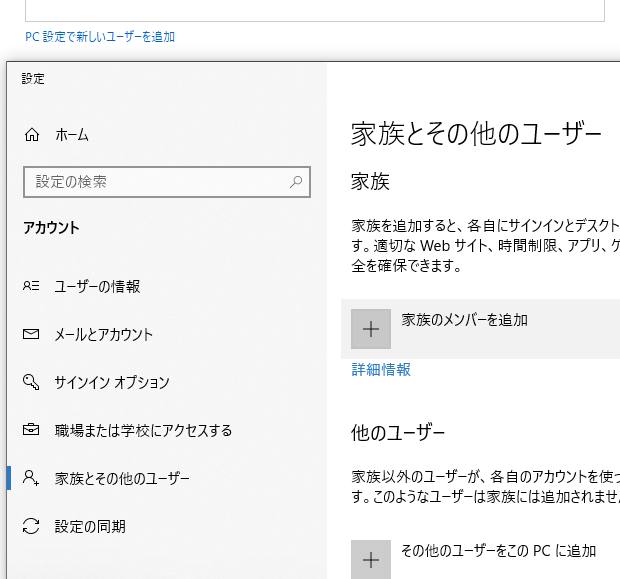Microdotf Windows(マイクロソフト・ウィンドウズ)のパソコンのオペレーティングシステムに、
コンピューターウイルス対策のためのセキュリティソフトがインストールされていない時は、
『コンピューターが危険にさらされています』という警告の一文と、赤い×アイコンが表示されます。
または、ウィンドウズ上でアンチウイルスソフトの稼働が停止したり無効になった時に、
デスクトップの画面右下のインジケータなどの場所に警告のメッセージが出てきます。
この場合には、どのようにしてパソコンの状態を復旧すればいい?という疑問について。
目次
「コンピューターが危険にさらされています」の原因とは?
まず、「コンピューターが危険にさらされています」といった警告メッセージが出る状態の、
主な原因としては、コンピューターウイルス対策のアプリケーションソフトが、
オペレーティングシステムのアップデートの作業中の時に表示されるケースがあります。
この状態の時は基本的に、特に心配は要らず作業に任せて大丈夫です。
更新が完了したら、また元の通常の稼働状態に戻ります。
しかし、更新された後もセキュリティのプログラムが無効になっている場合は、
コンピューターウイルスやハッキング・スパイウェアなどの危機にさらされていて、
Windowsのパソコンが危険な状態になっていると言えます。
そのため、すぐにアンチウイルスソフトの機能を有効にする必要があります。
もしすでにコンピューターに不具合が出ていた場合でも、まだOSの修復を実行するか、
専門のやサポートの企業にて、復旧をしてもらうことができます。
アンチウイルスソフトが無効になった時に有効に設定し直す手順
次に、「コンピューターが危険にさらされています」と表示がされた時に、
問題からの解消をする手順について。
まずWindowsのタスクバーの右下か、インジケータの項目にある、
アンチウイルスソフトのアイコンの状態を確認してください。
一時的に無効になっているか、またはいつの間にか機能停止していましたら、
ひとまずウイルスバスターやノートン、マカフィーなどのソフトウェアの画面を開いてください。
操作画面に沿って、アプリケーションソフトの機能を有効にする設定をし直してください。
また、Windowsパソコンでセキュリティ警告が出た時の直し方については、こちらのページにて。
無事に有効の状態に戻りましたら、念のためコンピューターのスキャンを実行して、
有害ファームウェアに感染していないかどうか検査をされてみてください。
コンピューターからインターネットの接続を遮断する
次に、もしセキュリティソフトの表示が何かの不具合か誤った操作により、
いつの間にかコンピューター上から消えていたり、正常に機能しなくなった時は、
いったん念のため、インターネットの接続を遮断してください。
やはり警告メッセージの通り、コンピューターが危険にさらされているため、
アンチウイルスソフトを新しくインストール・セットアップし直してください。
そしてインターネットに繋げ直してから、最新版への更新を実行する必要があります。
その後でこちらも同じく、ワーム型プログラムのスキャンを行ってください。
(ネットワーク上のサービスからセキュリティソフトをダウンロードする時は、
インターネットに繋げたままインストールを実行してください。)
ほか、コンピューターが壊れるトラブルが多い原因と対策の方法する方法については、こちらのページにて。
一方で、すでにパソコンに保存されていた重要なファイルが、
コンピューターウイルスの感染で破損していたり、表示が消えてしまった時は、
それ以上はWindowsを動かさないようにして、専門業者のデータ復元のサービスにて、
必要な拡張子の復旧の作業を行ってもらうことをおすすめします。
Windowsからから不要なプログラムをアンインストールする
次に、コントロールパネルの画面を開いて、「プログラムと機能」を開いてみてください。
最近で、何かのアプリケーションソフトをインストールしてから不具合が出てきたり、
いつの間にか不審なプログラムが加わっていたら、そちらが問題の原因の可能性もあります。
その際には、不要なプログラムをWindowsから一度アンインストールされてみてください。
ほか例として、日立のPriusのパソコンでの、
「コンピューターが危険にさらされている可能性があります。」とメッセージが表示される の解説も参考までに。
また、最新のアンチウイルスソフトが正常に作動しなかったりインストールができない場合は、
オペレーティングシステムのバージョンが古くなっていて動作基準に満たないケースがあります。
その時は、パソコンのメモリやCPUといった内部パーツを交換してスペックを上げる必要が出てきます。
パソコン修理サービスでOSを復旧してもらう
もし、自身ではどうしてもパソコンが故障した原因がわからない時には、
製造メーカー先のカスタマーサポートセンターで、修復をしてもらえます。
またセキュリティの設定やソフトウェアのアップグレードといった操作が難しい、という時や、
できれば即日ないし数日以内にWindowsの問題から回復させたい、といった際には、
私設のパソコン修理サービスにて、OSの復旧をしてもらうこともできます。